質問
問題:ウィンドウのディフェンダーエラーコードを修正する方法:0x80016CFA?
こんにちは。 WindowのDefenderエラーコード:0x80016CFAポップアップページをEdgeから削除するのに助けが必要です。 私が閲覧するとき、それは何度も繰り返され続けます。 表示されるたびにウェブブラウザを強制的に閉じる必要がありますが、もう一度開くとランダムに表示されるため、インターネットを定期的に閲覧することはできません。 Chromeを使ってみましたが、大丈夫ですが、Edgeに慣れたので、きれいにしたいと思います。 助けてください。
解決した答え
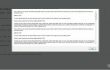
Tech-Support-Scamアラートについて聞いたことがありますか? これらは、詐欺師によって配布され、Webブラウザ内に表示される偽のポップアップです。 通常、ウイルス感染、マルウェア、システムエラーなど、システムがクラッシュしそうな深刻なシステムの誤動作について通知します。 実際、最近のウイルス感染は非常に一般的であり、BSOD、停止エラー、およびポップアップエラーメッセージの発生も非常に頻繁に発生します。 詐欺師はこれらのことを利用して、偽のポップアップアラートを作成しました。このアラートは、PCをだまして、自分のPCには専門的なメンテナンスが必要であると信じ込ませようとします。 「プロの技術者。」 ただし、MicrosoftもAppleも、他の合法的な会社も、ウイルスやシステムの誤動作に関する警告をWeb経由で送信していないという事実を強調することが重要です。 ブラウザ。
現在のTech-Support-Scamアラートの1つは ウィンドウのディフェンダーエラーコード:0x80016CFA. これは、Microsoft Edge Webブラウザーを占有する傾向があり、Windows 10 OSに制限されています(ただし、制限されていません)。 通常、ダウンロードマネージャー、メディアプレーヤー、PDFコンバーターなどのサードパーティソフトウェアをダウンロードしてから数日後にシステムに表示されます。 それは
ウィンドウのディフェンダーエラーコード:0x80016CFA偽のアラート サードパーティのソフトウェア添付ファイルとして広がる広告サポートの拡張機能とプラグインによってトリガーされます。 ポップアップはWebブラウザの全画面を表示してフリーズするため、XボタンまたはOKボタンを押してブルースクリーン環境を終了することはできません。メッセージには、0x80060402、0x80060402、0x0000007Bなどのいくつかのバグチェック値が含まれています。 また、INACCESSIBLE_BOOT_DEVICEBSODエラー名とdllRegisterSettingファイル名が含まれています。 このような技術情報は現在のWindowsのバグを参照しているため、これらのコードのいずれかを入力すると、Google検索で十分な量の情報が提供されます。 ただし、これらのエラーコードは、状況が危険であり、専門家の助けが必要であることを人々に納得させるという特定の目的を持つ詐欺師によって取得されました。
ユーザーが罠にかかった場合、詐欺師は「Windows認定技術者」の番号を提供します。 ここに危険があります。 与えられた番号は、少なくとも信頼できる専門家にとっては、IT専門家のものではありません。 ウィンドウのディフェンダーエラーコード:0x80016CFA詐欺 人々のお金を騙そうとしたり、PCをリモートで完全に制御するようにだまそうとする詐欺の電話番号を提供します。 全体として、脅迫的な「Window’s Defender Error Code:0x80016CFA」または BSOD:dllRegisterSettingポップアップアラート Webブラウザ内で、システムからマルウェアを削除し、Webブラウザの設定をリセットする必要があります。 手順は次のとおりです。
ステップ1。 プロのマルウェア対策でシステムをスキャンします
損傷したシステムを修復するには、ライセンス版を購入する必要があります リイメージ リイメージ.
WindowのDefenderエラーコードを修正するには:0x80016CF ポップアップでは、悪意のあるコードをWebブラウザにドロップしたマルウェアを終了する必要があります。 この目的のために、あなたはあなたのPCを次のような評判の良いマルウェア対策で武装させる必要があります リイメージMac洗濯機X9. このユーティリティの利点は、マルウェアの検出と削除だけではありません。 スキャンを開始すると、システムエラーの修正、レジストリのクリーニング、重複ファイルの削除などが可能なため、Windowsのパフォーマンスが向上します。
自動マルウェア削除が最良の選択ですが、 ウィンドウのディフェンダーエラーコード:0x80016CFエラー 手動で削除することもできます。
- クリック Winキー 見つけて コントロールパネル。
- 開ける プログラムと機能 (Windows XPでのプログラムの追加と削除)。
- インストールされているプログラムのリストを確認して、疑わしいと思われるプログラムやよく知らないプログラムを見つけてください。
- それらをクリックして選択します アンインストール.
- その後、PCを再起動します。
ステップ2。 Webブラウザをリセットする
損傷したシステムを修復するには、ライセンス版を購入する必要があります リイメージ リイメージ.
Webブラウザの設定をリセットせずにマルウェアを削除すると、悪意のあるコードはアクティブなままになり、 ウィンドウのディフェンダーエラーコード:0x80016CFメッセージ 発生し続けます。 ただし、Webブラウザの設定をリセットする前に、不明なアドオン、プラグイン、または拡張機能を確認し、それらを無効にしてください。 完了したら、Webブラウザをリセットし、tech-support-scamメッセージが引き続き表示されるかどうかを確認します。
インターネットエクスプローラ
マイクロソフトエッジ
グーグルクローム
Mozilla Firefox
エラーを自動的に修復する
ugetfix.comチームは、ユーザーがエラーを排除するための最良の解決策を見つけるのを支援するために最善を尽くしています。 手動の修復技術に苦労したくない場合は、自動ソフトウェアを使用してください。 すべての推奨製品は、当社の専門家によってテストおよび承認されています。 エラーを修正するために使用できるツールを以下に示します。
オファー
今やれ!
修正をダウンロード幸せ
保証
今やれ!
修正をダウンロード幸せ
保証
Reimageを使用してエラーを修正できなかった場合は、サポートチームに連絡してください。 問題について知っておくべきと思われる詳細をすべてお知らせください。
この特許取得済みの修復プロセスでは、2500万のコンポーネントのデータベースを使用して、ユーザーのコンピューター上の破損または欠落したファイルを置き換えることができます。
損傷したシステムを修復するには、ライセンス版を購入する必要があります リイメージ マルウェア除去ツール。

完全に匿名のままで、ISPと スパイからの政府 あなたに、あなたは採用する必要があります プライベートインターネットアクセス VPN。 すべての情報を暗号化し、トラッカー、広告、および悪意のあるコンテンツを防止することにより、完全に匿名でインターネットに接続できるようになります。 最も重要なことは、NSAや他の政府機関が背後で行っている違法な監視活動を阻止することです。
コンピュータの使用中はいつでも予期しない状況が発生する可能性があります。停電により電源が切れる可能性があります。 ブルースクリーンオブデス(BSoD)が発生する可能性があります。または、数秒間離れたときに、ランダムなWindowsUpdateがマシンに発生する可能性があります。 分。 その結果、学業、重要な書類、その他のデータが失われる可能性があります。 に 回復します 失われたファイル、あなたは使用することができます データリカバリプロ –ハードドライブ上でまだ利用可能なファイルのコピーを検索し、それらをすばやく取得します。